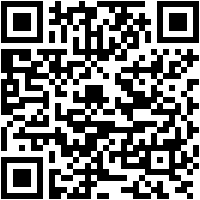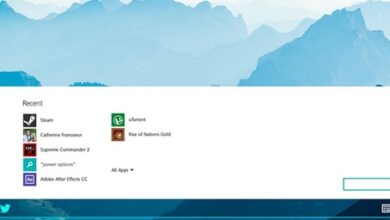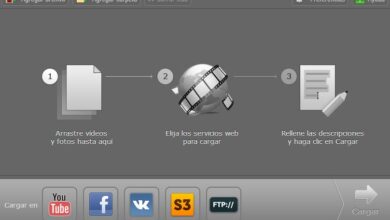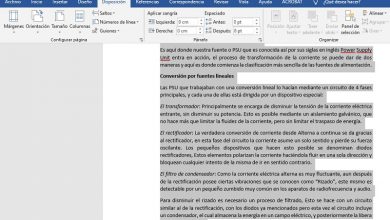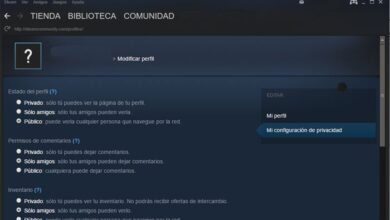Comment masquer le signal de mon routeur Wi-Fi et le rendre invisible pour que l’Internet ne soit pas volé? Guide étape par étape

Si nous en avons assez de nous faire voler un signal Internet et que nous avons une connexion de navigation très lente, il existe différentes alternatives que notre routeur nous propose pour renforcer la sécurité de l’accès au WiFi.
L’un de ces outils consiste à rendre le signal du routeur invisible . Avec cela, nous obtiendrons de nombreux avantages que nous analyserons dans cet article.
De plus, nous nous concentrerons sur les étapes que nous devrons prendre pour configurer le routeur et sur chacun des conseils que nous devons garder à l’esprit pour avoir une configuration efficace. Enfin, nous montrerons s’il est vrai qu’en configurant le signal de manière invisible, nous perdons de la vitesse de navigation .
Pourquoi devrais-je rendre mon signal WiFi invisible? Avantages

Rendre le signal WiFi invisible n’est rien de plus que de cacher la diffusion SSID. Autrement dit, les appareils proches de notre routeur ne pourront pas détecter le signal de notre réseau sans fil .
Cela est dû à la configuration que nous pouvons faire directement sur le routeur. De cette façon, il devient très difficile de déchiffrer le mot de passe et d’entrer clandestinement dans le réseau, car les applications qui déchiffrent le mot de passe ne peuvent pas intercepter le signal.
Sur la base du dernier paragraphe, nous démontrerons les avantages les plus importants de cet outil que le routeur nous offre:
Diminuez les risques de piratage
Les personnes qui souhaitent accéder à notre réseau sans fil doivent entrer via un numéro à 8 chiffres qui utilise le mot de passe. Pour mener à bien cette tâche, les intrus effectuent une vérification massive de ces codes PIN , jusqu’à ce qu’ils correspondent à celui qu’ils ont dans leur base de données et avec celui correspondant sur le routeur.
Lorsque nous rendons le signal WiFi invisible, il est très difficile pour ces personnes de mener à bien cette tâche d’attaque massive de PIN car, en ne pouvant pas intercepter le signal, les programmes qu’elles utilisent ne peuvent pas effectuer efficacement leur tâche.
Augmenter notre confidentialité

Nous prenons rarement ce problème en compte . Quand quelqu’un pirate notre WiFi, cette personne a accès aux appareils qui composent le réseau sans fil, pouvant accéder à des informations confidentielles ou à des données qui mettraient en danger notre vie privée .
Par conséquent, lorsque nous rendons le signal WiFi invisible, nous protégeons également notre sécurité.
Personne ne nous demandera le mot de passe
En utilisant cette configuration alternative, nous éviterons les engagements personnels où les personnes qui viennent chez nous nous demandent un accès WiFi. Nous éviterons également les situations compromises avec les voisins qui sont souvent ceux qui divulguent notre mot de passe d’accès .
Seuls les appareils autorisés pourront accéder
Il est vrai que c’est l’objectif principal de la configuration pour rendre le signal WiFi invisible, mais ce que nous voulons démontrer, c’est que nous aurons un contrôle absolu sur les appareils qui accèdent au réseau puisque, comme nous le verrons plus tard, il est nécessaire de se connecter entrez le nom du réseau et le mot de passe.
Par conséquent, en faisant intervenir le SSID, nous aurons également accès à celui-ci surveillé par le double contrôle qu’il nécessite.
Étapes pour configurer votre routeur et masquer le signal Wi-Fi facilement et rapidement
Les étapes requises pour configurer le routeur sont les suivantes:
Nous obtenons l’IP du routeur
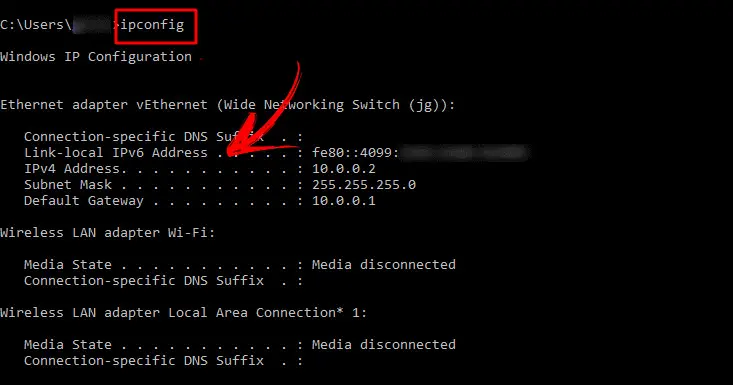
Ces données peuvent être extraites de la boîte dans laquelle le routeur est venu ou d’une étiquette qui est collée derrière lui. Une autre alternative consiste à rechercher sur Internet l’adresse IP par défaut fournie par la marque de notre routeur.
Ce que nous voulons vous montrer ne sont pas les alternatives précédentes, mais à travers l’utilisation d’une commande qui nous permet d’utiliser Windows.
Pour cela, nous allons faire ce guide:
- Nous appuyons sur «Windows + R» .
- Nous écrivons la commande «cmd» et donnons «Enter» .
- Une fenêtre DOS noire apparaîtra.
- Nous écrirons immédiatement «ipconfig» et cliquons sur «Entrée» .
- Il nous montrera une série de données telles que le masque de sous-réseau, l’adresse MAC et la «passerelle par défaut» .
- Nous copions les numéros de cette dernière option et nous l’écrirons à l’étape suivante.
Nous entrons dans l’interface du routeur
À ce stade, nous ferons ce processus:
- Une fois que nous avons copié la passerelle par défaut, nous l’écrivons dans la barre d’adresse.
- La fenêtre d’accès à la configuration du routeur apparaîtra dans le navigateur, nous devrons donc écrire le nom d’utilisateur et le mot de passe.
Si nous n’avons jamais changé ces données, selon chaque marque d’appareil, le nom d’utilisateur et le mot de passe sont «admin» pour chacun des champs.
Nous sélectionnons l’option «Wireless»
Une fois à l’intérieur du panneau de contrôle, nous suivrons ces instructions:
- Nous allons à «Sans fil» , dans certains autres appareils, il peut apparaître comme réseau ou WiFi.
- Nous recherchons l’option «SSID Broadcast» .
- Nous le désactivons.
- Nous cliquons sur «Accepter» .
Nous vérifions la configuration
Pour vérifier que nous avons effectué ces processus correctement, nous devrons entrer avec notre appareil mobile et cliquer sur l’icône WiFi , à condition que cette option soit activée.
À ce stade, nous obtiendrons une liste de tous les réseaux sans fil disponibles autour de nous, donc le nôtre ne devrait pas apparaître sur cette liste .
«MISE À JOUR ✅ Avez-vous besoin de rendre votre wifi invisible et ainsi éviter de vous faire voler votre connexion Internet? ⭐ ENTREZ ICI ⭐ et découvrez comment faire FACILE et RAPIDEMENT»
Pour participer, nous allons:
- Cliquez sur notre mobile sur «Ajouter un réseau manuellement» .
- Nous écrivons manuellement le nom que nous avons donné au signal WiFi.
- Nous entrons le mot de passe.
- Nous cliquons sur «Accepter» .
Si toutes les étapes que nous avons effectuées correctement, nous devrions être dans notre réseau dont le signal est invisible.
Le fait de rendre le réseau sans fil invisible affectera-t-il ma vitesse Internet?
La vitesse de connexion Internet est liée, d’une part, au service que nous avons contracté avec notre opérateur et, d’autre part, au niveau d’occupation des canaux de fréquence de notre routeur .
Rappelons qu’un routeur moderne fonctionne avec deux fréquences, l’une de 2,4 GHz et l’autre de 5 GHz . Le premier a 13 canaux tandis que la fréquence la plus élevée a 22 canaux avec une bande beaucoup plus large afin que les données voyagent plus efficacement.
C’est-à-dire qu’avec tout ce dont nous avons parlé, la vitesse n’a rien à voir avec la configuration de la diffusion SSID , mais avec le nombre d’appareils qui transitent par chacun des canaux de la fréquence respective et le service fourni par le opérateur.
Conseils pour configurer votre routeur afin que personne ne se connecte à votre réseau sans autorisation et améliorer votre sécurité

En plus de rendre invisible le signal WiFi de notre réseau, nous pouvons effectuer d’autres tâches qui nous permettront d’être plus efficaces en ce qui concerne la sécurité du routeur.
Pour protéger notre routeur afin que personne ne se connecte, nous devrons prendre en compte les aspects suivants:
Modifier les protocoles de cryptage des mots de passe
Les protocoles de sécurité de cryptage sont ces procédures ou paramètres qui permettent d’établir une connexion plus ou moins sécurisée en fonction des parties intégrantes qu’ils ont dans le processus de connexion et la confidentialité des données.
De cette manière, nous vous recommandons d’utiliser des mots de passe avec cryptage WPA2 ou WPA , où la possibilité d’accéder au routeur en entrant des codes PIN, en fonction de l’adresse MAC, sera très difficile à réussir.
Filtrer par adresse MAC
Cet outil nous permet de faire une sélection des appareils sélectionnés grâce à l’identification de la carte réseau que le fabricant a saisie, c’est-à-dire l’adresse MAC.
Pour pouvoir filtrer par MAC, nous devrons suivre les étapes suivantes:
- Nous sélectionnons l’option «Wireless» .
- Nous allons à «Filtrer par MAC» .
- Nous activons cette option.
- Nous saisissons tous les appareils qui seront autorisés à entrer dans le réseau.
- Nous cliquons sur «Ajouter» .
- Nous appuyons sur «Accepter» .
Diminuer la portée du signal
Nous avons la possibilité de réduire la portée du signal de notre réseau WiFi, ce qui contribuera dans une certaine mesure à réduire la possibilité d’intercepter le signal.
S’il est vrai que ce n’est pas une mesure spécifique, il en bénéficiera en même temps que d’autres aspects que nous avons mentionnés.
Pour faire cette configuration, nous allons sur Windows:
- Panneau de commande
- Administrateur de l’appareil
- Adaptateurs réseau
- Options avancées
- Puissance de transmission
- Nous choisissons la gamme
- Accepter
Changer le mot de passe d’usine
Une mesure de sécurité très simple et concrète consiste à changer le mot de passe par défaut d’usine immédiatement lorsque nous recevons le routeur . Cela empêchera des tiers de pouvoir mener, via des applications, des attaques sur le routeur et décrypter le mot de passe pour accéder au réseau sans fil.
Effectuer des audits avec une application tierce
Les applications tierces nous aideront à contrôler l’entrée des intrus car ils effectueront des travaux de manière systématique et programmée dans l’audit de ceux-ci. Il existe différentes applications que nous pouvons installer sur notre appareil mobile ou sur l’ordinateur.
Nous recommandons «Qui utilise mon Wifi? Outil de réseau » .
Avec ces types d’outils, nous pouvons expulser immédiatement les intrus . Cela nous permet également d’ obtenir un historique des connexions des différents appareils.
Si vous avez des questions, laissez-les dans les commentaires, nous vous répondrons dans les plus brefs délais, et cela sera également d’une grande aide pour plus de membres de la communauté. Je vous remercie!